Kód chyby 0x85050041 se týká určitých nekonzistencí s poštovní aplikací Windows 10, které by mohly bránit pravidelné synchronizaci aplikace s poštovními servery.
Nemusí to vždy souviset s aplikací ve vašem zařízení, protože chyba může být generována také v případě problémů na poštovním serveru. To by samozřejmě bylo nad váš rámec.
Vždy se však můžete ujistit, že problém nemá původ na vašem konci, a to pomocí několika jednoduchých kroků.
Zde je návod, jak se vypořádat s kódem chyby 0x85050041
- Odinstalujte poštovní aplikaci
- Použijte nástroj Kontrola systémových souborů
- Zakažte bránu firewall nebo antivirový software
- Znovu přidejte svůj e-mailový účet
- Přeinstalujte aplikaci Mail
- Nainstalujte si nejnovější aktualizace systému Windows 10
- Přeinstalujte Windows 10
1. Odinstalujte poštovní aplikaci
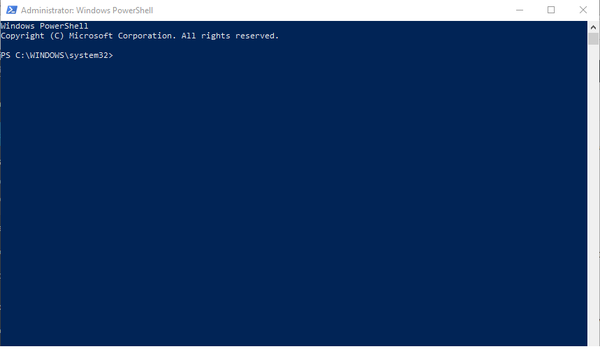
- Typ PowerShell ve vyhledávacím poli na hlavním panelu. Ve zobrazeném výsledku hledání klikněte pravým tlačítkem na Windows PowerShell a vyberte Spustit jako administrátor.
- Bude tam Kontrola uživatelského účtu vyskakovací okno Chcete této aplikaci povolit provádět změny ve vašem počítači? Klikněte na Ano.
- Případně můžete také spustit Powershell stisknutím Windows + X a výběr Windows PowerShell (správce) ze seznamu možností.
- Typ Get-AppxPackage-AllUser v prostředí PowerShell a stiskněte Enter. Zobrazí se seznam všech aplikací aktuálně nainstalovaných ve vašem zařízení.
- Lokalizovat windowscommunicationapps ze seznamu aplikací.
- Jakmile jste našli windowscommunicationapps, zkopírujte obsah do jeho PackageFullName sekce.
- Typ Remove-AppxPackage X v nahrazování PowerShellu X se vším, z čeho jste zkopírovali PackageFullName pole od windowscommunicationapps aplikace.
- lis Enter.
Tím se ze zařízení odebere výchozí aplikace Windows 10 Mail. Restartujte počítač.
Vezměte prosím na vědomí, že výše uvedený proces také odstraní aplikaci Kalendář a obě jsou seskupeny dohromady. Dobrá věc však je, že se současně instaluje i aplikace Mail a Calendar.

Pokud e-mailová aplikace společnosti Microsoft stále nefunguje a zobrazuje chyby, důrazně doporučujeme přepnout na e-mailovou aplikaci třetí strany, která bude fungovat ještě lépe. Doporučujeme vám vyzkoušet Mailbird, skvělý nástroj se spoustou užitečných funkcí, které vám pomohou spravovat vaše e-maily.

Mailbird
Tato e-mailová služba je perfektní volbou, protože vám aplikace Outlook nabízí spoustu času díky množství funkcí a přizpůsobitelnosti. Dostat to zdarma Navštivte web2. Použijte nástroj Kontrola systémových souborů
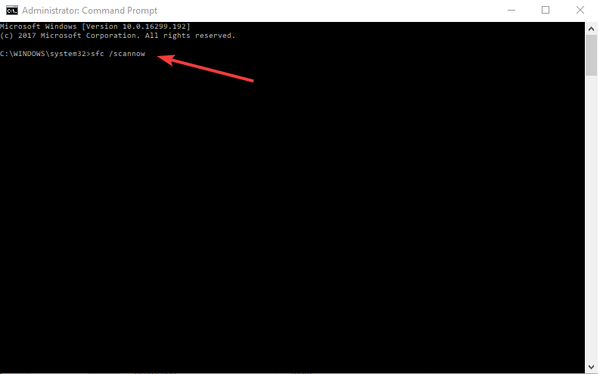
Zde jsou kroky, které je třeba dodržet.
- Typ Příkazový řádek do vyhledávacího pole na hlavním panelu a vyberte Desktopová aplikace příkazového řádku z výsledků vyhledávání.
- Klepněte pravým tlačítkem na Příkazový řádek a vyberte Spustit jako administrátor.
- V oknech příkazového řádku zadejte přesnou frázi včetně mezer: sfc / scannow.
Princip fungování integrované kontroly systémových souborů je poměrně jednoduchý, i když jej systém Windows doporučuje pouze pro pokročilé uživatele.
Nejprve je Kontrola systémových souborů nástroj, který je nedílnou součástí systému Windows 10 a pomáhá detekovat systémové soubory, které by mohly být poškozeny. V takovém případě SFC nejen detekuje poškozené soubory, ale také je opraví.
Proces trvá nějakou dobu. Také pokud nebudou žádné chyby, zobrazí se zpráva: 'Ochrana prostředků Windows nezjistila žádné narušení integrity''.
Pokud však nastanou problémy, objeví se vhodná zpráva se zmínkou o nalezené chybě. Bude také uvedena cesta k souboru protokolu, kde můžete zkontrolovat další zdroje.
Zkontrolujte, zda se tím problém nevyřeší. Stiskněte na kartě synchronizace hned vedle karty nastavení v aplikaci Pošta. Pokud problém přetrvává, čtěte dále.
3. Zakažte bránu firewall nebo antivirový software
Často se zjistilo, že výchozí brána firewall systému Windows narušuje připojení mezi vaší poštovní aplikací a servery poskytovatele pošty.
I když to není ideální scénář, ale tak by se mohl začít chovat firewall nebo antivirový software. Jejich deaktivace pomůže určit, zda tomu tak je, a poté budou následovat vhodné nápravné kroky.
Poznámka: upozorňujeme, že deaktivace brány firewall a antivirového softwaru představuje potenciální bezpečnostní riziko pro vaše zařízení.
Proto omezte své online aktivity pouze na bezpečné zóny nebo weby, když je ochrana vypnutá, a znovu je aktivujte ihned po dokončení testování.
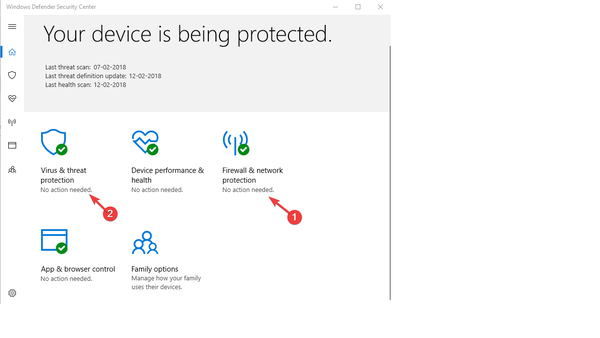
Zde je postup, jak zakázat bránu firewall
- Typ Centrum zabezpečení Windows Defender ve vyhledávacím poli na hlavním panelu a vyberte aplikaci ze zobrazeného výsledku vyhledávání.
- Případně můžete také kliknout na horní špičatou šipku na hlavním panelu v pravém dolním rohu a poté na ikonu štítu. Ten poskytuje rychlý snímek všech bezpečnostních scénářů vašeho PC spolu s aktuálním stavem a ovládacími prvky pro změnu nastavení.
- Klikněte na Firewall a ochrana sítě.
- Klikněte na Síť domén a přepnout Brána firewall systému Windows Defender vypnout.
- Zobrazí se obvyklá varovná zpráva Povolte této aplikaci provádět změny ve vašem zařízení. Klikněte na Ano
- Totéž opakujte pro Soukromá síť a Veřejná síť také.
Nyní, když je ochrana brány firewall vypnutá, restartujte poštovní aplikaci a znovu synchronizujte poštu. Pokud byl problém vyřešen, viníkem byl váš firewall. V takovém případě budete muset odinstalovat bránu firewall a znovu ji nainstalovat. To obvykle problém vyřeší.
Pokud ne, musíme zopakovat výše uvedený postup s antivirovým softwarem.
Jak deaktivovat antivirový program
- V „Centrum zabezpečení Windows Defender“, klikněte na „Ochrana před viry a hrozbami“. Zde bude uveden váš antivirový software.
- Chcete-li antivirový program deaktivovat, vypněte toto nastavení.
- Po výzvě s varovnou zprávou jako obvykle udělejte souhlas, „Povolit této aplikaci provádět změny ve vašem zařízení“.
Spusťte svou poštovní aplikaci a znovu synchronizujte své e-maily. Zkontrolujte, zda je problém vyřešen. Pokud ano, došlo k chybě vašeho antiviru a máte s ním nějakou práci. Zkuste odinstalovat a znovu nainstalovat antivirový software a zjistit, zda to problém vyřeší. Možná budete muset kontaktovat výrobce softwaru a zjistit, zda je k dispozici oprava pro konkrétní typ problému, kterému čelíte. Aktualizujte také svůj antivirový program na nejnovější verzi, která může být k dispozici. V nejextrémnějším případě možná budete muset změnit antivirový software, pokud aktuální nenabízí schůdné řešení.
Pokud však chyba 0x85050041 přetrvávala, i když byla brána firewall a antivirový program vypnutý, řešení leží někde jinde. Číst dál.
4. Znovu přidejte svůj e-mailový účet
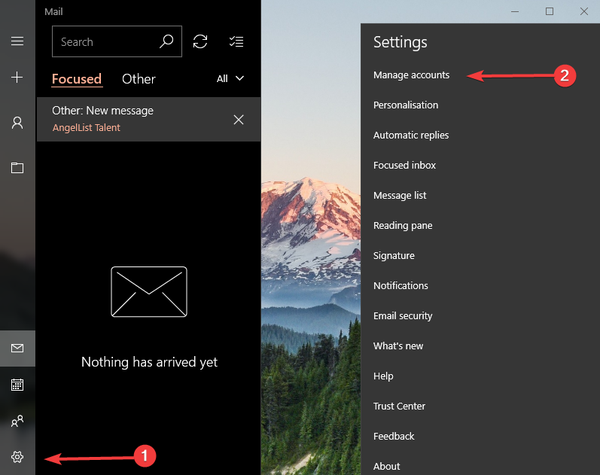
Odstranění a opětovné přidání vašeho e-mailového účtu často vytvoří čisté a nepřerušené spojení mezi vaší poštovní aplikací a e-mailovým serverem. Zde jsou kroky.
- Klikněte na Nastavení ikona ve vaší poštovní aplikaci. Nachází se v levém dolním rohu.
- Vybrat Spravovat účty a vyberte e-mailový účet, který chcete odstranit.
- V Nastavení účtu v zobrazeném okně vyberte smazat účet. Tím se účet ze zařízení úplně odebere. Než bude účet skutečně smazán, zobrazí se varovná zpráva. Souhlas s tím.
Jakmile bude váš účet smazán, můžete jej znovu přidat znovu.
- Klikněte na Nastavení jako předtím následovaný Spravovat účty -> Přidat účet.
- Podle pokynů na obrazovce přidejte účet.
Zkontrolujte, zda se tím problém nevyřeší. Pokud ano, je to v pořádku. Pokud ne, můžete udělat ještě jednu věc - odinstalovat samotnou poštovní aplikaci a znovu ji znovu nainstalovat.
5. Přeinstalujte aplikaci Mail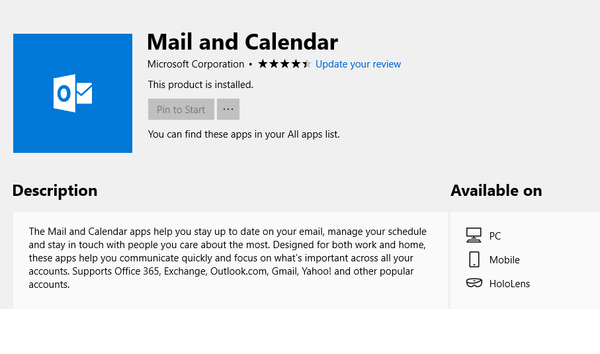
- otevřeno Windows Store. Můžete jednoduše napsat 'Obchod've vyhledávacím poli na hlavním panelu, pokud Obchod ikona ještě není na hlavním panelu.
- Hledat 'pošta've vyhledávacím poli v systému Windows Store.
- Vybrat „Pošta a kalendář“ z návrhů vyhledávání.
- Na „Pošta a kalendář“ stránka aplikace, klikněte na 'Nainstalujte''.
Po dokončení instalace od nuly nastavte svůj e-mailový účet (kroky uvedené výše).
Restartujte zařízení. Kód chyby 0x85050041 by vás už neměl obtěžovat.
6. Nainstalujte nejnovější aktualizace systému Windows 10
Pokud problémy přetrvávají, zkontrolujte, zda používáte nejnovější dostupnou verzi systému Windows 10. Pokud jsou k dispozici nějaké aktualizace, upgradujte zařízení.
7. Přeinstalujte Windows 10
Někteří také oznámili, že se zbavili chybového kódu 0x85050041 tím, že znovu nainstalovali Windows 10. To by měla být vaše poslední možnost. Jděte na to, pouze pokud všechny výše uvedené kroky selžou.
Poznámka editora: Tento příspěvek byl původně publikován v únoru 2018 a od té doby byl přepracován a aktualizován v červenci 2020 kvůli aktuálnosti, přesnosti a komplexnosti.
- Chyby aplikace Outlook
 Friendoffriends
Friendoffriends



